标签:直接 窗口 mirrors 设置 下载地址 安装路径 编辑 pytho var
方法一:如果你的电脑没有安装python,推荐使用anaconda(自带python环境,同时自带各种第三方库,可以省去很多麻烦)
这里提供两个下载地址:1,、官网https://www.anaconda.com/download/(但是下载较慢,所以推荐第二种)
2、到国内清华镜像https://mirrors.tuna.tsinghua.edu.cn/help/anaconda/ (可以直接进行下载,找对应版本)
注意:1、安装过程中,点击下一步,选择自己的安装路径,不过记得下面这一步一定要将该选择进行打勾,这样可以省去添加环境变量的过程
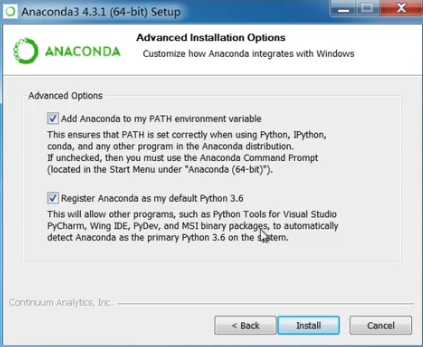
2、不过未添加的话,也可以手动添加
步骤:计算机-系统属性-高级系统设置-环境变量-在系统变量的path点击编辑-添加(1)anacoda的安装路径;(2)anacoda下scripts的路径(3)anacoda下library下bin目录的安装路径(记得添加过程中一定要用英文分号隔开)
安装完成之后,你在cmd窗口下就可测试

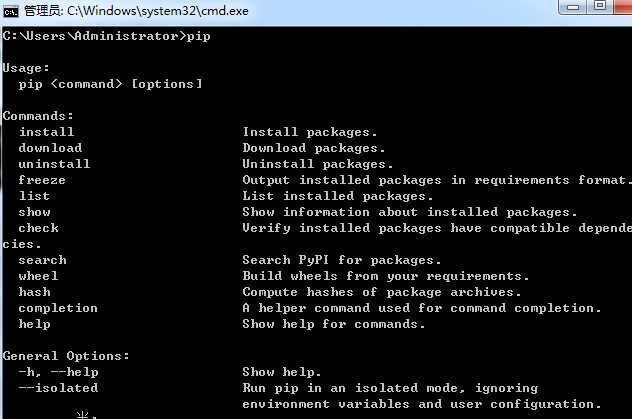
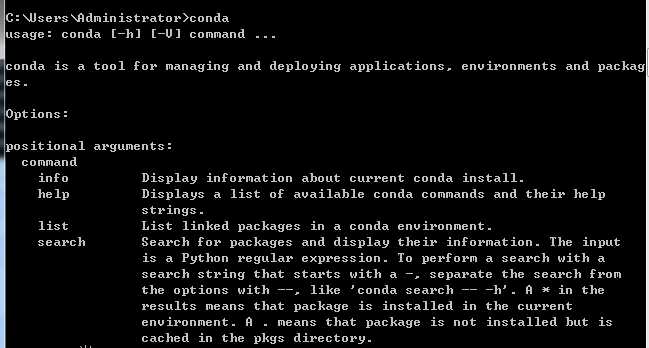
方法二:
如果你不想安装anacoda,直接安装python也可以https://www.python.org/
点击download,找对应版本,比如3.6.1,点开该版本,到下面找到
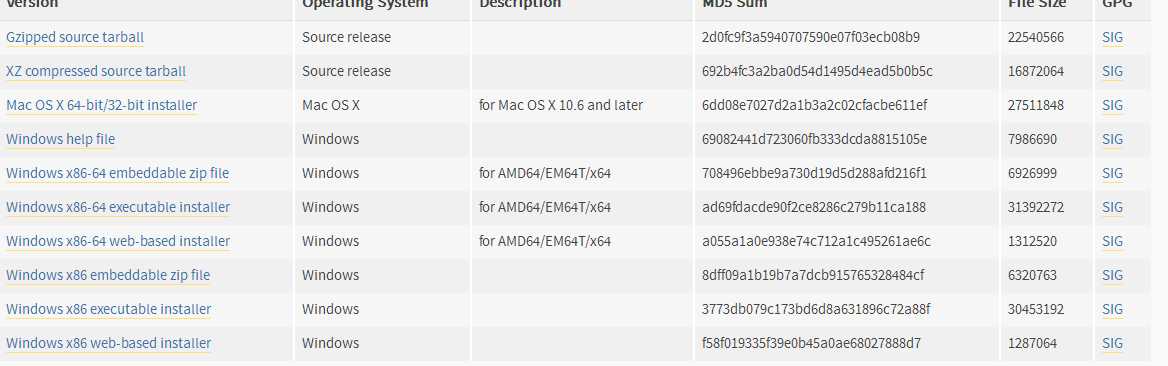
windows64位就找 ,这个是可执行文件;32位就找下面那个可执行文件;
,这个是可执行文件;32位就找下面那个可执行文件;
注意:在安装过程中,同样有环境配置问题,记得勾选第四个,Add Python to environment variables,添加环境变量,(未勾选的,也是同样到计算机-系统属性-高级系统设置-环境变量-在系统变量的path点击编辑-添加:(1)python安装路径(2)python的scripts的路径)同样用分号隔开)
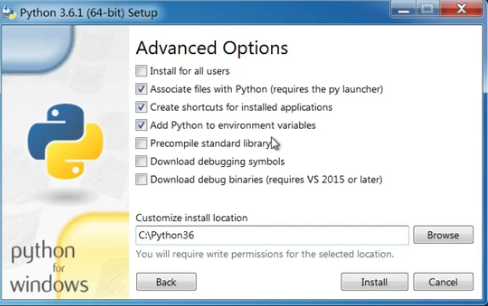
3、推荐一个好用的python IDE
pycharm http://www.jetbrains.com/pycharm/download/#section=windows
4、linux下安装
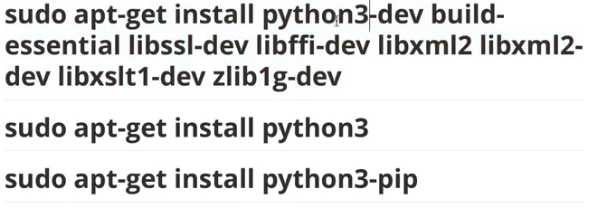
标签:直接 窗口 mirrors 设置 下载地址 安装路径 编辑 pytho var
原文地址:https://www.cnblogs.com/gaofighting/p/8747491.html